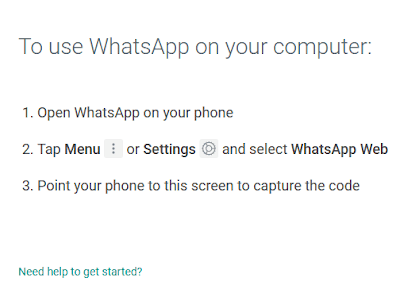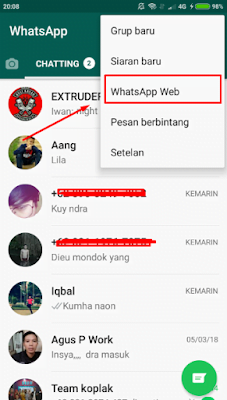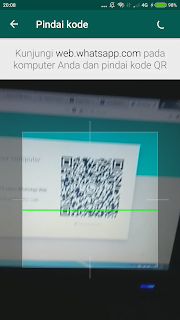Hallo Shobatasmo – Smartphone berbasis system android, ios, dan windows semakin meningkat dengan aplikasi-aplikasi yang ada di dalamnya. Salah satu aplikasi yang paling paling populer untuk saat ini adalah aplikasi Whatsapp, banyak orang yang menggunakan aplikasi chat ini dikarenakan sangat ringan digunakan untuk smartphone meskipun dengan sepesifikasi yang rendah.
Jika kamu memerlukan aktifitas chat yang banyak tentu sangat menghambat dalam melakukan chat melalui smartphone yang memiliki ukuran yang kecil, baik itu dalam proses mengetik dan melakukan aktifitas yang lain. Dengan adanya fasilitas yang diberikan whatsapp yaitu bisa menggunakan whatsapp di laptop dan PC yang kamu miliki, tentu akan sangat membantu sekali dan sangat mempermudah jika menggunakan aplikasi whatsapp di laptop atau komputer
Dalam menggunakan atau membuka whatsapp di laptop dan komputer dengan akun yang sama seperti di smartphone kamu sendiri, dalam artian whatsapp yang di buka di komputer akan sama dengan yang ada di smartphone kamu. Aplikasi whatsapp bisa di buka pada windows xp, 7, 8, dan 10, karena dalam prosesnya tidak perlu melakukan instalasi aplikasi whatsapp. Untuk mengetahui cara-caranya silahkan langsung disimak saja langkah-langkahnya berikut ini :
- Jangan Lupa laptop atau komputer PC Anda sudah terhubung ke internet.
- Pastikan sudah install browser contohnya ( chrome, opera,mozila firefox dan lain-lain)
- Selanjutnya buka situs web.whatsapp.com pada salah satu browser yang kamu miliki, dan jangan lupa ceklis “Keep me signed in”. Halaman web whatsapp di fungsikan untuk login dengan cara melakukan scan code.
- Selanjutnya silahkan buka aplikasi whatsapp yang ada di smartphone Anda.
- Setelah kebuka aplikasi whatsapp, kemudian pilih menu “WhatsApp Web”.
- Langkah selanjutnya silahkan scan code yang ada di halaman web whatsapp tadi menggunakan smartphone Anda, lihat contoh gambar dibawah ini.
jika kamu melakukan cara diatas, maka sekarang kamu sudah bisa menggunakan whatsapp di laptop atau di komputer. Nah, begitulah caranya. Mungkin sampai disitu dulu penjelasan tentang Cara Mudah Instal WhatsApp di laptop atau komputer. Apabila masih ada yang bingung dengan langkah-langkah di atas, kalian bisa tanyakan langsung kepadaku lewat comment dibawah. Semoga bermanfaat.
Rekomendasi:
- Kenapa Telegram Lemot? Inilah Cara Mengatasinya Kenapa telegram lemot merupakan salah satu pertanyaan yang paling banyak ditanyakan oleh pengguna aplikasi ini. Telegram sendiri merupakan salah satu aplikasi chat yang saat ini sudah banyak bermunculan. ditambah lagi ada…
- Bikin Chatmu Makin Seru dengan Stiker Unik dari… Hello Shobat Asmo, apakah kamu suka menggunakan stiker saat chatting di Whatsapp? Jika iya, kamu pasti sudah tahu bahwa Whatsapp memiliki banyak koleksi stiker yang bisa kamu gunakan. Tapi, tahukah…
- Apa Itu WhatsApp Boom? Berikut Pembahasan Lengkapnya Kini sedang tren WhatsApp boom di kalangan pengguna WhatsApp. Apakah itu? Hal tersebut disebut juga spam chat WhatsApp, yaitu mengirim pesan secara terus-menerus atau beruntun tanpa adanya jeda. Jumlahnya sampai…
- Cara Bikin Stiker WhatsApp dengan Foto Sendiri,… Pada era digital yang berkembang pesat saat ini, stiker WhatsApp (WA) telah menjadi salah satu cara yang populer untuk mengekspresikan diri dan berkomunikasi dengan teman dan keluarga. Stiker-stiker ini memungkinkan…
- Apa Itu TC, PING, VC Dan PM di WhatsApp, Ini Jawabanya Shobatasmo.com - Istilah kata TC, PING, VC DAN PM, pasti kamu sering jumpai di berbagai media sosial contohnya adalah aplikasi chat yaitu Whatsapp. kata kata ini biasanya kerap kamu jumpai…
- Kegunaan dan Cara Menggunakan Imo pada Android Sudah banyak aplikasi media sosial yang digunakan pada android tidak terkecuali imo, ketahui cara menggunakan imo sebagai aplikasi sosial media yang mirip dengan whatsapp dan line. Aplikasi imo untuk android ini…
- Cara Melihat Pesan WA yang Sudah Ditarik WhatsApp telah menjadi salah satu aplikasi perpesanan paling populer di seluruh dunia, digunakan oleh jutaan orang untuk berkomunikasi secara cepat dan efisien. Namun, seringkali pengguna WhatsApp menemui situasi di mana…
- Cara Mematikan Whatsapp Untuk Sementara di Android Whatsapp merupakan salah satu aplikasi wajib yang ada di smartphone terkini. Aplikasi messaging yang diakuisi oleh Facebook ini memiliki memiliki jutaan pengguna aktif harian. WhatsApp di industri layanan pesan singkat…
- Cara Mengatasi Kamera Tidak Bisa Dibuka di Aplikasi… Hallo Shobatasmo - Cara Mengatasi Kamera Tidak Bisa Dibuka di Aplikasi Whatsapp Seperti yang kita tahu saat ini WhatsApp sangat banyak digunakan sebagai alat untuk berbagi file gambar atau video…
- Cara Ampuh Mengembalikan Chat WA Yang Terhapus Lama 2021 Shobatasmo.com - Ketika kamu sudah berganti hp andorid, maka secara otomatis semua dokumen yang penting yang ada di hpmu akan hilang. Termasuk note jadwal kegiatan kamu dan pesan whatsapp yang…
- Mau Bikin Stiker Lucu untuk WhatsApp? Pakai Aplikasi… Hello Shobat Asmo, kali ini kita akan membahas tentang aplikasi pembuat stiker WhatsApp. Kamu pasti pernah melihat stiker lucu di WhatsApp bukan? Nah, dengan aplikasi pembuat stiker WA kamu bisa…
- Lebih Dekat dengan Alquran: Aplikasi Alquran untuk… Hello Shobat Asmo! Alquran adalah kitab suci umat Islam yang harus dibaca dan dipahami setiap hari. Namun, dengan banyaknya kesibukan yang harus dilakukan, seringkali sulit untuk menyempatkan membaca Alquran. Tapi…
- Cara Mengatasi Notifikasi Whatsapp Tidak Muncul di… Hallo Shobatasmo - Terkadang para penguna dari aplikasi whatsapp sering menemukan masalah dimana Notifikasi Whatsapp tidak muncul. Masalah ini sepertinya cukup meresahkan bagi sebagian orang karena harus cek bolak balik…
- Tutorial Cara Mengatasi Sayangnya Whatsapp Telah Berhenti Hallo Shobatasmo - Aplikasi Whatsapp sekarang adalah aplikasi yang sangat banyak di gunakan masyarakat setelah facebook, Terkadang whatsap sendiri suka ada kejanggalan error seperti Sayangnya Whatsapp Telah Berhenti, oleh karena…
- Cara Menghapus Akun WhatsApp Secara Permanen Hallo Shobatasmo - Whatsap adalah aplikasi yang dimana setiap orang rata rata sudah menginstalnya di hp mereka masing - masing. Terkadang aplikasi ini sangatlah penting bagi kita yang jarang mengisi…
- Cara Mengatasi Aplikasi WhatsApp Error Kode Aktivasi Hallo Shobatasmo - WhatsApp adalah salah satu aplikasi chatting terbaik, dengan lebih dari 30% orang di dunia menggunakan WhatsApp. Tapi bagaimana jika aplikasi ini mengalami masalah? Jika aplikasi WhatsApp error…
- Aplikasi WA Web: Berbagai Macam Aplikasi untuk… Hello Shobat Asmo, selamat datang di artikel saya kali ini yang akan membahas tentang aplikasi WA Web. Anda pasti sudah tidak asing lagi dengan aplikasi chatting online yang satu ini.…
- Vivo Y18 Penyimpanan Penuh, Lakukan Beberapa Cara Ini Vivo Y18 penyimpanan penuh merupakan salah satu hal yang menjengkelkan, karena dampak dari semua itu akan terjadi pelambatan pada perangkat yang digunakan. Walau terlihat sederhana, namun pelambatan yang terjadi pada perangkat…
- Kumpulan Bug Axis KZL 2019 Hallo Shobatasmo - Kumpulan Bug Axis KZL 2019 Untuk kamu yang pake kartu Axis pastinnya sudah tak asing dengan paket kuota Axis KZL ya? Ya, Paket kuota Axis ini ditawarkan…
- Cara Mengetahui Barcode Whatsapp Untuk Login Whatsapp Web Shobatasmo.com - Cara melihat barcode whatsapp ( Whatsap barcode ) dengan mudah tentu kita akan bisa login pada saat mengscan di whatsapp web nantinya di dalam komputer atau lalptop yang kita…
- Cara Mengirim Gambar di WhatsApp Tidak Pecah Pecah Buram Hallo Shobatasmo - WhatsApp merupakan salah satu aplikasi instant messenger paling populer dunia setelah Telegram Dan BBM . Pada update terbarunya, WhatsApp memungkinkan para penggunanya untuk mengirim berbagai jenis dokumen…
- 4 Aplikasi Penghemat Baterai Android Terbaru Tahun 2019 Hallo Shobatasmo - 4 Aplikasi Penghemat Baterai Android Terbaru Tahun 2019 Seiring kemajuan teknologi maka semakin pula kita menyadari bahwa ketergantungan kepada smartphone memang tidak bisa pungkiri. Menggunakan Smartphone mulai…
- Terbaru, Cara Melacak HP yang Hilang dengan Akurat Kehilangan ponsel pintar bisa menjadi pengalaman yang sangat menjengkelkan dan menyusahkan. Namun, jangan khawatir, karena ada cara untuk melacak ponsel yang hilang. Dalam artikel ini, kita akan membahas berbagai metode…
- Harga Paket Internet Unlimited untuk Indosat, AXIS,… Hallo Shobatasmo - Di Era sekarang ini nyaris bisa dilakukan secara online. Oleh Karena itu, kuota internet menjadi hal yang paling utama bagi sebuah hp. Apalagi ada paket unlimited untuk…
- Solusi Cara Mengatasi Whatsapp Tidak Bisa Mengirim… Hallo Shobatasmo - Aplikasi whatsap aplikasi populer saat ini di mana semuar oang menggunakan aplikasi ini untuk berkomunikasi satu sama. di dalam aplikasi whatsap ini kita bisa Mengirim gambar dan…
- Whatsapp Tema iPhone Terbaru Hallo Shobatasmo - Whatsapp adalah aplikasi messaging yang saat ini paling banyak digunakan oleh pengguna ponsel berbasis Android maupun iPhone (iOS). Bagaimana tidak, Whatsapp nampaknya lebih mementingkan kenyamanan pengguna saat…
- Cara Menggunakan Labalabi for Whatsapp Beberapa hal mengenai whatsapp memang sangat menarik untuk dibahas, cara menggunakan labalabi for whatsapp menjadi salah satu hal yang wajib dikenal dan dipahami. Pada dasarnya, labalabi for whatsapp merupakan sebuah aplikasi…
- 4 Cara Aplikasi WhatsApp yang Bisa Melihat Pesan… Hello Shobat Asmo, siapa yang tidak kenal dengan aplikasi WhatsApp? Aplikasi yang satu ini sudah menjadi bagian dari kehidupan kita sehari-hari. WhatsApp memungkinkan kita untuk berkomunikasi dengan teman dan keluarga…
- Cara Membuat Whatsapp 1 Nomor untuk 2 HP Whatsapp merupakan aplikasi chat yang paling populer digunakan oleh pengguna smartphone terkini . Satu nomor HP biasanya hanya bisa dipakai di satu perangkat. Tapi bagaimana kalau kita punya 2 HP…
- Aplikasi Editor Foto Rekomended Bagi Pemula Agar hasil jepretan Anda memiliki kualitas terbaik, seorang fotografer memerlukan bantuan dari aplikasi editor foto berkualitas di dalamnya. Keberadaan aplikasi ini akan memberikan foto dengan kualitas terbaik dan disukai banyak orang.…
 ShobatAsmo
ShobatAsmo